Androidデバイスのホームボタンのクリックを無効にする方法は?
この例は、Androidデバイスのホームボタンのクリックを無効にする方法を示しています。
ステップ1 − Android Studioで新しいプロジェクトを作成し、[ファイル]⇒[新しいプロジェクト]に移動して、新しいプロジェクトを作成するために必要なすべての詳細を入力します。
ステップ2 −次のコードをres / layout/activity_main.xmlに追加します。
<?xml version="1.0" encoding="utf-8"?> <androidx.constraintlayout.widget.ConstraintLayout xmlns:android="https://schemas.android.com/apk/res/android" xmlns:app="https://schemas.android.com/apk/res-auto" xmlns:tools="https://schemas.android.com/tools" android:layout_width="match_parent" android:layout_height="match_parent" tools:context=".MainActivity"> <TextView android:layout_width="wrap_content" android:layout_height="wrap_content" android:text="Hello World!" app:layout_constraintBottom_toBottomOf="parent" app:layout_constraintLeft_toLeftOf="parent" app:layout_constraintRight_toRightOf="parent" app:layout_constraintTop_toTopOf="parent" /> </androidx.constraintlayout.widget.ConstraintLayout>
ステップ3 −次のコードをsrc / MainActivity.java
に追加しますpackage com.medkart.sample;
import androidx.appcompat.app.AppCompatActivity;
import android.app.ActivityManager;
import android.content.Context;
import android.os.Bundle;
public class MainActivity extends AppCompatActivity {
@Override
protected void onCreate(Bundle savedInstanceState) {
super.onCreate(savedInstanceState);
setContentView(R.layout.activity_main);
}
@Override
protected void onPause() {
super.onPause();
ActivityManager activityManager = (ActivityManager) getApplicationContext()
.getSystemService(Context.ACTIVITY_SERVICE);
activityManager.moveTaskToFront(getTaskId(), 0);
}
} ステップ4 −次のコードをManifests / AndroidManifest.xml
に追加します<?xml version="1.0" encoding="utf-8"?> <manifest xmlns:android="https://schemas.android.com/apk/res/android" package="com.medkart.sample"> <uses-permission android:name="android.permission.REORDER_TASKS" /> <application android:allowBackup="true" android:icon="@mipmap/ic_launcher" android:label="@string/app_name" android:roundIcon="@mipmap/ic_launcher_round" android:supportsRtl="true" android:theme="@style/AppTheme"> <activity android:name=".MainActivity"> <intent-filter> <action android:name="android.intent.action.MAIN" /> <category android:name="android.intent.category.LAUNCHER" /> <category android:name="android.intent.category.LAUNCHER" /> <category android:name="android.intent.category.HOME" /> <category android:name="android.intent.category.DEFAULT" /> </intent-filter> </activity> </application> </manifest>
 ツールバーのアイコン。オプションとしてモバイルデバイスを選択し、デフォルトの画面を表示するモバイルデバイスを確認します–
ツールバーのアイコン。オプションとしてモバイルデバイスを選択し、デフォルトの画面を表示するモバイルデバイスを確認します–
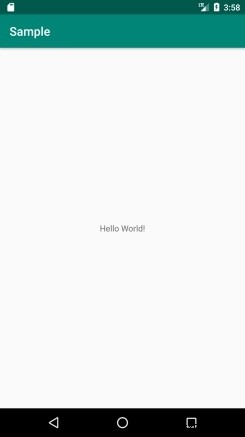
-
ホームボタンをAndroidでカメラを起動させる方法
一部のスマートフォンにはカメラアプリを起動するための専用ボタンがありますが、他のスマートフォンでは、アプリドロワー(またはホーム画面)から手動でカメラアプリを起動する必要があります。 Androidは、提供するカスタマイズオプションで知られています。現在、Androidスマートフォンのホームボタンでカメラアプリを起動する方法があります。そうすれば、デバイスのメニューシステムに苦労する必要がなくなり、従来の方法でカメラを起動するよりもはるかに速くカメラを起動できるようになります。 お急ぎの場合は、メニューボタンを押してカメラアプリを起動するだけで、その瞬間をとらえることができます。アプリドロワ
-
Android で自動起動アプリを無効にする方法
Android スマートフォンは、ユーザーに最高の Android エクスペリエンスを提供する優れた機能を提供します。スマートフォンの電源を入れると、デバイスの一部のアプリが自動的に起動する場合があります。一部のユーザーは、これらのアプリが電話のバッテリー レベルを消耗させる可能性があるため、アプリの自動起動時にデバイスの動作が遅くなると感じています。アプリが自動的に起動して携帯電話のバッテリーを消耗させたり、デバイスの速度を低下させたりすると、煩わしい場合があります。そのため、Android で自動起動アプリを無効にする方法に関するガイドを用意しています。 Android で自動起動ア
